在使用Mac和Win7电脑的过程中,由于各种原因,我们可能会遇到系统崩溃或运行缓慢的情况。这时候,重装操作系统是一个有效的解决方案。本文将为大家介绍如何以简单的步骤和操作,快速重装Mac和Win7系统,让你的电脑焕然一新。
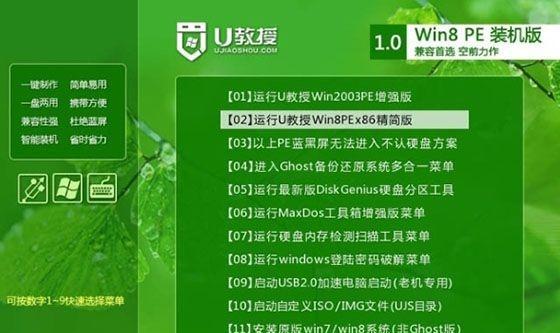
一:为什么需要重装系统?
重装系统能够帮助我们解决各种系统问题,例如软件运行缓慢、系统崩溃、病毒感染等等。当我们尝试其他方法无法解决这些问题时,重装系统是最好的选择。
二:备份重要数据
在进行系统重装之前,我们需要备份所有重要数据,例如文件、照片、音乐等等。这样可以防止数据丢失,并在系统恢复后方便恢复。
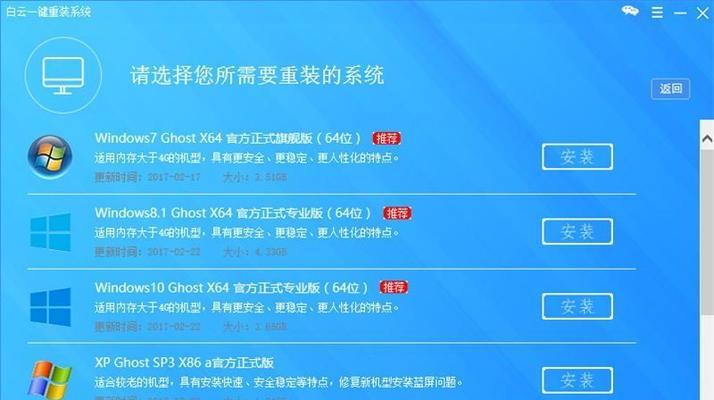
三:备份Mac系统
对于Mac电脑,我们可以使用TimeMachine工具来备份整个系统。连接外部硬盘,打开TimeMachine,选择备份目标,即可完成备份。
四:备份Win7系统
对于Win7电脑,我们可以使用系统自带的备份和恢复工具来备份系统。点击开始菜单,搜索“备份和恢复”,选择“创建系统映像”进行备份。
五:重装Mac系统
对于Mac电脑,我们可以通过启动磁盘恢复模式来重装系统。按住Command+R键,直到出现苹果标志或进入恢复模式。选择“重新安装macOS”选项,并按照提示进行操作即可。
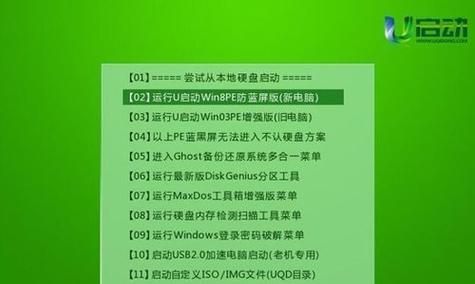
六:重装Win7系统
对于Win7电脑,我们可以使用安装光盘或USB启动盘来重装系统。插入安装光盘或USB启动盘,重启电脑,按下对应的键进入启动菜单,选择光盘或USB启动盘为启动设备,按照提示进行操作即可。
七:恢复备份数据至Mac系统
在重装完Mac系统后,我们可以使用TimeMachine工具来恢复之前备份的数据。选择“恢复数据”选项,按照提示选择备份目标和时间点,等待恢复完成。
八:恢复备份数据至Win7系统
在重装完Win7系统后,我们可以使用系统自带的备份和恢复工具来恢复之前备份的数据。点击开始菜单,搜索“备份和恢复”,选择“从系统映像还原”进行恢复。
九:更新系统和驱动程序
在重装完系统后,我们需要及时更新系统和驱动程序以获得最新的功能和修复bug。打开系统更新或设备管理器,检查并更新可用的更新和驱动程序。
十:安装常用软件
在重装完系统后,我们还需要安装一些常用软件,例如浏览器、办公软件、杀毒软件等等。前往官方网站或应用商店下载并安装所需软件。
十一:优化系统设置
在重装完系统后,我们可以进一步优化系统设置以提升电脑性能。例如关闭不必要的启动项、清理垃圾文件、调整电源选项等等。
十二:定期备份和维护系统
在完成系统重装后,我们应该养成定期备份和维护系统的习惯,以防止数据丢失和系统出现问题。定期备份数据,并进行磁盘清理、病毒扫描等维护操作。
十三:其他操作系统重装工具
除了上述方法外,还有其他一些操作系统重装工具可供选择,例如Mac电脑上的DiskUtility和Win7电脑上的系统还原功能。根据个人需求和情况选择适合自己的工具。
十四:重装系统的注意事项
在进行系统重装前,我们需要注意一些事项,例如确认备份数据完整性、确保有稳定的电源供应、选择合适的系统版本等等。遵循这些注意事项可以避免一些不必要的问题。
十五:
通过本文所介绍的步骤和操作,你可以轻松重装Mac和Win7系统,让你的电脑焕然一新。记得备份数据、按照提示操作,并定期维护你的系统,保持电脑的稳定和高效运行。希望本文对你有所帮助!

















